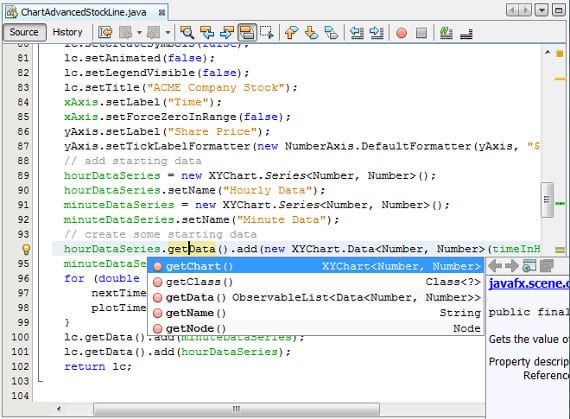
En Ubuntu prawie całe posiadane oprogramowanie Licencja GPLOznacza to, że można uzyskać licencję na wybrany program bez konieczności płacenia, jak to ma miejsce w przypadku systemu Microsoft Windows. Ale jak w prawie wszystkim potrzebujesz początku do tworzenia tych programów, a nawet w tym Ubuntu wyróżnia się ponad wszystko, cóż, szczerze mówiąc, podkreśla wolne oprogramowanie. Dziś mam zamiar przynieść wam mały przewodnik po tym, jak mieć plik IDE w naszym zespole dla tych, którzy chcą nauczyć się programu, dla tych, którzy już wiedzą, ten przewodnik będzie bardzo oczywisty.
Co to jest IDE?
Un IDE to pakiet oprogramowania, który łączy różne narzędzia służące do tworzenia oprogramowania. Z reguły wszystko IDE ma edytor do tworzenia kodu źródłowego, kompilator do kompilowania tego kodu oraz interpreter, który może zinterpretować ten kod, chociaż obecnie prawie wszystkie IDE mieć o wiele więcej narzędzi lub rozszerzeń za pośrednictwem dodatków lub wtyczki, takie jak połączenia z bazami danych (niezbędne), interfejs WYSIWYG lub możliwość tworzenia oprogramowania z różnymi językami programowania i lista możliwości jest długa. Obecnie wyróżniają się dwa IDE które są licencjonowane bezpłatnie, GPL i tak dalej między platformami, więc możemy nie tylko zainstalować go na Ubuntu, ale możemy go również zainstalować na MacOS lub Windows, a nawet na USB. Są Netbeans i Eclipse, chociaż możemy również znaleźć kilka dla innych platform, które wyróżniają się i są bezpłatne, takie jak visual Studio. Dzisiaj chciałem Wam pokazać, jak zainstalować Netbeans w naszym Ubuntu, ale wersja, której potrzebujemy.
Przygotowanie naszego Ubuntu do Netbeans
Netbeans Znajduje się w repozytoriach Ubuntu, więc jeśli chcemy mieć bardzo stabilną wersję, prawie przestarzałą w naszym systemie i łatwo, wystarczy udać się do Centrum oprogramowania Ubuntu, szukać po słowie Netbeans i naciśnij przycisk «zainstalować«. Jeśli z drugiej strony chcemy zainstalować nowszą i spersonalizowaną wersję, która jest również bardzo stabilna, możemy to zrobić ręcznie.W tym celu najpierw otwieramy terminal i instalujemy pakiety java, których potrzebuje IDE. Chociaż dla pozostałych języków Netbeans dostarcza niezbędne pakiety, w przypadku Javy konieczne jest posiadanie JDK i Maszyna wirtualna Java dla Netbeans może pracować z tym językiem. Więc piszemy w terminalu:
sudo apt-get zainstaluj icedtea-7-plugin openjdk-7-jre
Pakiety te odpowiadają darmowym odpowiednikom Javy, ale jeśli chcemy mieć zainstalowane oprogramowanie własnościowe Java, to zacznijmy Wersja Oraclemusimy wykonać następujące czynności:
sudo add-apt-repository ppa: webupd8team / java sudo apt-get update sudo apt-get install oracle-java7-installer
Mając to wszystko, zainstalujemy niezbędną wersję Java, jeśli wątpimy, będziemy musieli napisać tylko następującą komendę w terminalu
java -version
I pojawi się nam, którą wersję mamy, jeśli nie, to musimy powtórzyć poprzednie kroki. Kiedy już mamy Javę, idziemy do strona internetowa Netbeans, tam idziemy Pliki do Pobrania i pojawi się następujący ekran 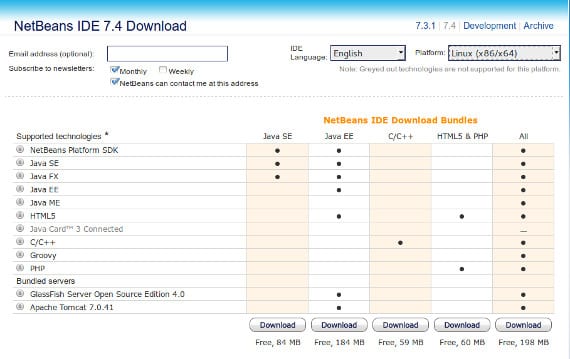
Jak widać, istnieje 5 wersji do pobrania w każdej z głównych wersji Netbeans. Oznacza to, że każda wersja ma 5 różnych pakietów. Plik Java SE jest paczką Podstawowe java, więc jest skierowany do najbardziej doświadczonych programistów Java. Plik Jawa ee Jest to wersja dla nowicjuszy w Javie, którzy potrzebują więcej pakietów podczas programowania. C / C ++ jest pakietem Netbeans że tylko programy w C / C ++, HTML5 i PHP jest pakietem Netbeans że tylko programy w HTML i PHP a pakiet All to pełna wersja Netbeans ze wsparciem dla wszystkich poprzednich języków programowania. Po wybraniu wersji (górna część) i pakietu klikamy pobierz i pobierz plik, który kończy się na sh. Teraz ponownie otwieramy terminal i umieszczamy się tam, gdzie jest pobrany plik, co zwykle jest ~: / Downloads i piszemy
sudo chmod + x package_we_have_downloaded.sh
sh package_we_have_downloaded.sh
Po czym instalator rozpocznie się i będziemy musieli wykonywać polecenia, o które prosi, ale będzie to jak typowy instalator «następny, następny«. Na koniec będziemy mieć nasze Netbeans IDE aby móc programować i eksperymentować z tym. Jeśli jesteś już mistrzem programisty, wyobrażam sobie, że już wiesz, co robić, jeśli nie, obecnie na YouTube jest wiele kursów MOOC i kursów, które uczą Cię programowania i za niewielką cenę: 0 euro, skorzystaj z tego.
Więcej informacji - Ubuntu Mobile SDK: jak stworzyć aplikację, Sublime Text 2, świetne narzędzie dla Ubuntu
Źródło i obraz - Oficjalna strona Netbeans
Witaj! Pozdrowienia z Panamy. Słuchaj, zmęczyło mnie używanie systemu Windows, a także przeprowadziłem badania nad językami programowania. Wyjaśnię, jestem zupełnym nowicjuszem. Zainstalowałem Ubuntu 12.04 LTS i usunąłem Windowsa ze swojego komputera, a interesuje mnie programowanie w Javie (także dlatego, że pozwala mi na używanie tego, czym jest Arduino).
Próbowałem zainstalować Netbeans z centrum oprogramowania Ubuntu i podczas uruchamiania projektu nie ładował się.
Wcześniej widziałem tego bloga, a teraz trafiłem na ten samouczek. ok, wykonałem wszystkie kroki, ale nie zrozumiałem dobrze końcowej części:
«Po wybraniu wersji (górna część) i pakietu klikamy„ pobierz ”i pobierz plik, który kończy się na sh. Teraz ponownie otwieramy terminal i umieszczamy się tam, gdzie jest pobrany plik, czyli zwykle ~: / Downloads i piszemy
sudo chmod + x package_we_have_downloaded.sh
sh package_we_have_downloaded.sh »
Pobrałem już wybrany pakiet, zastępuję go nazwą pakietu i mówi mi, że katalog nie istnieje i nic się nie dzieje.
Czekam na Pańską odpowiedź.
Williamie Wilsonie, nie wiem, czy te informacje będą dla ciebie przydatne w tym momencie, ale tak jest:
1 Musisz napisać w terminalu ls
dzięki temu pokaże katalogi.
2 Jeśli masz plik .sh w katalogu pobierania, musisz zapisać pliki CD Downloads
3 Kontynuuj, czego brakuje w samouczku, ponieważ znajdziesz się w folderze.
Nie sądzę, żeby ci to teraz pomogło, ale komuś pomoże. Pozdrowienia
Dzięki Estebas